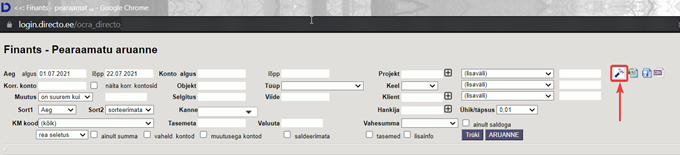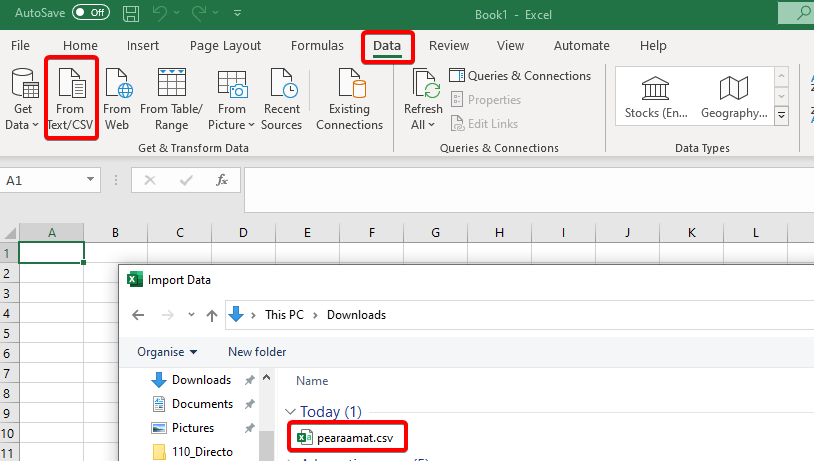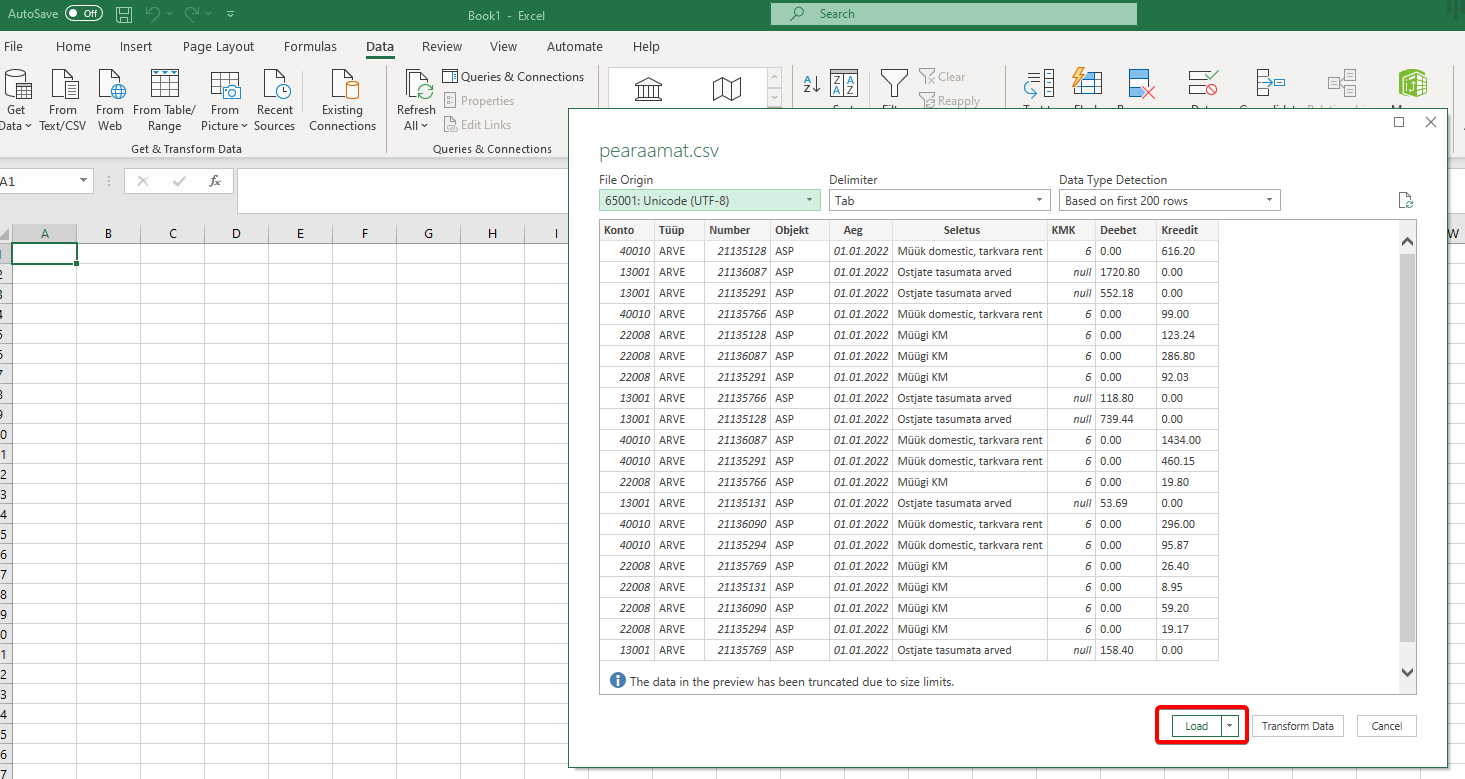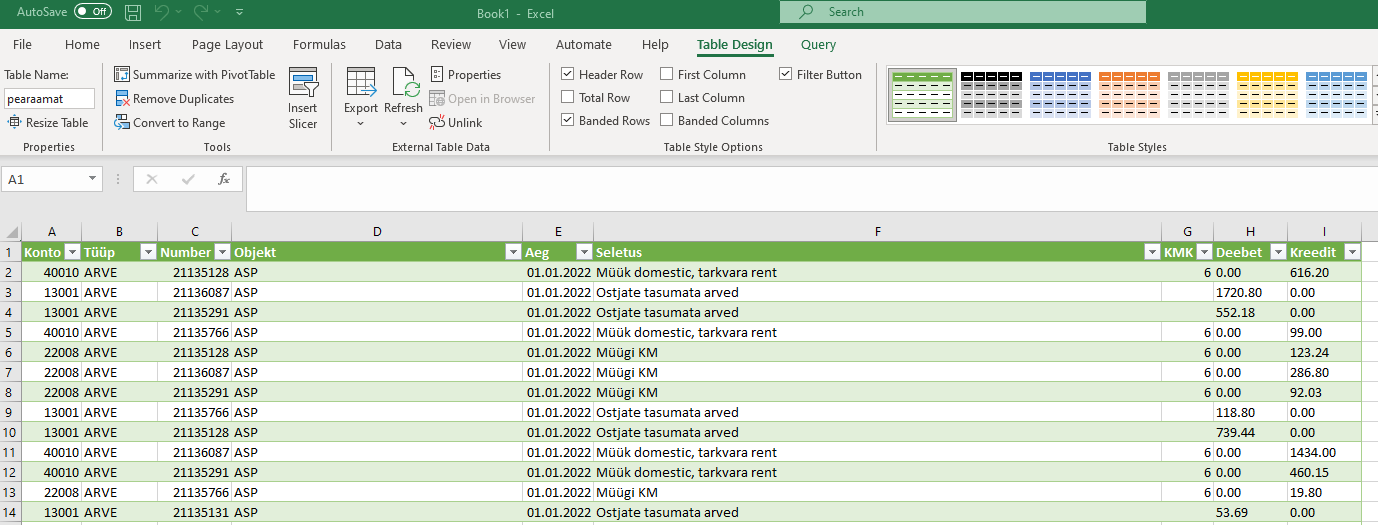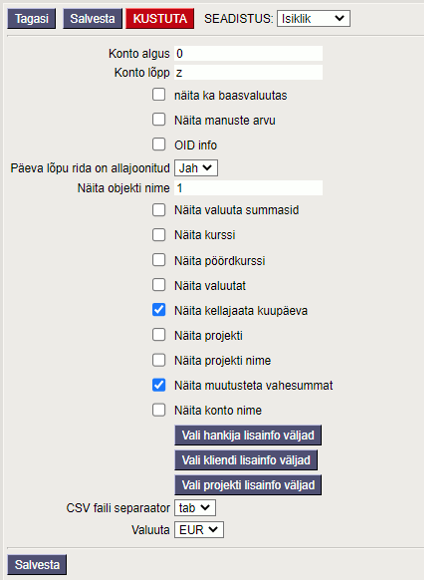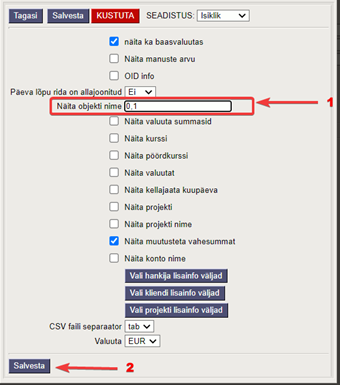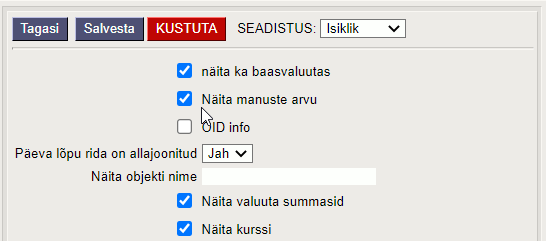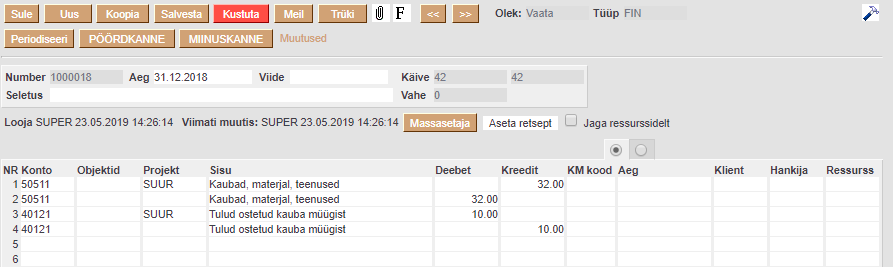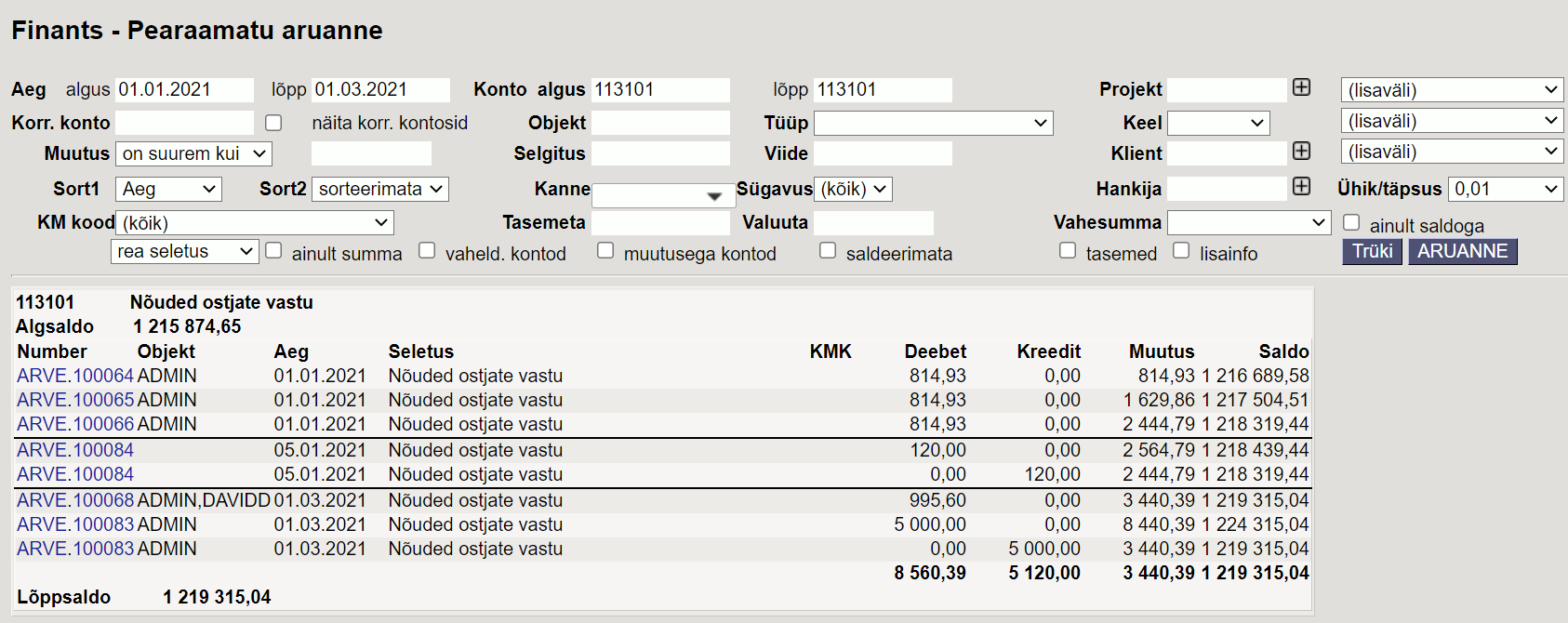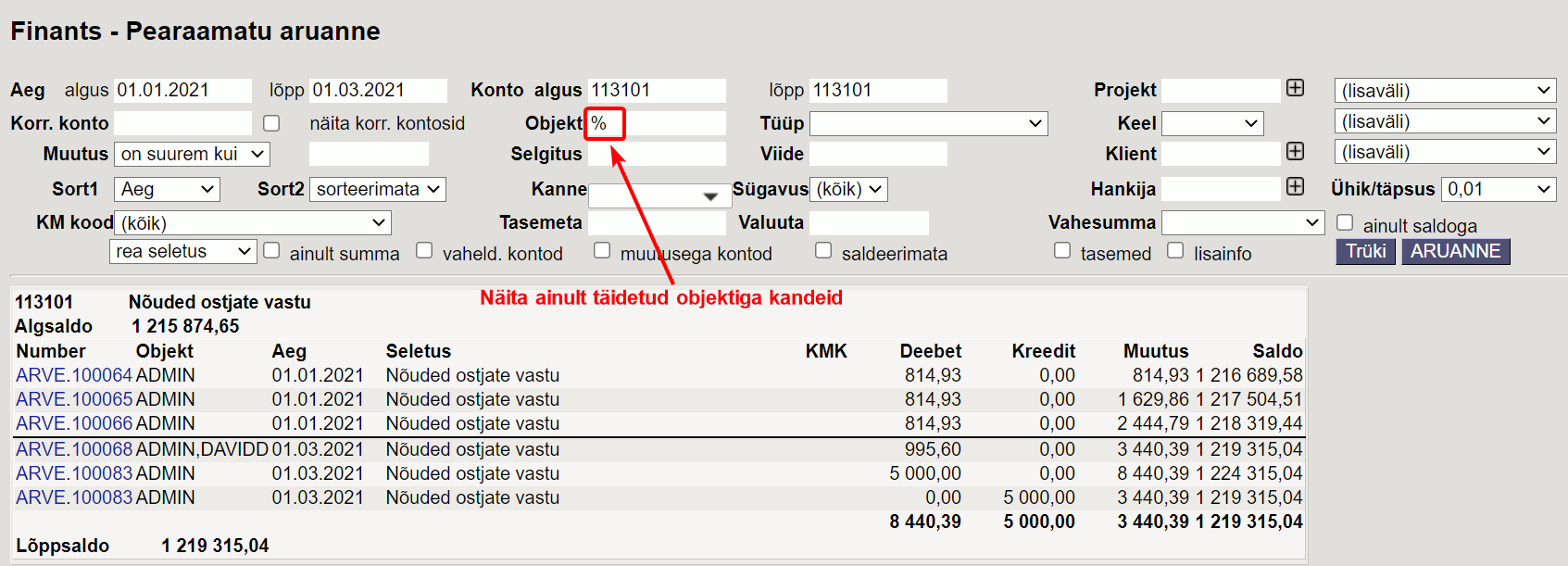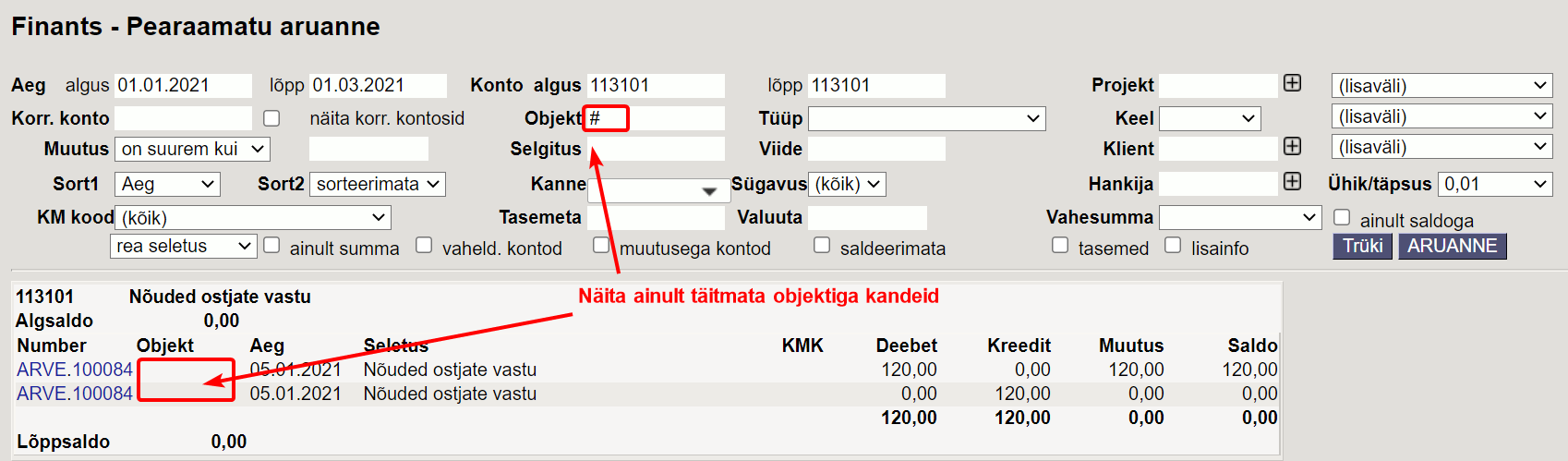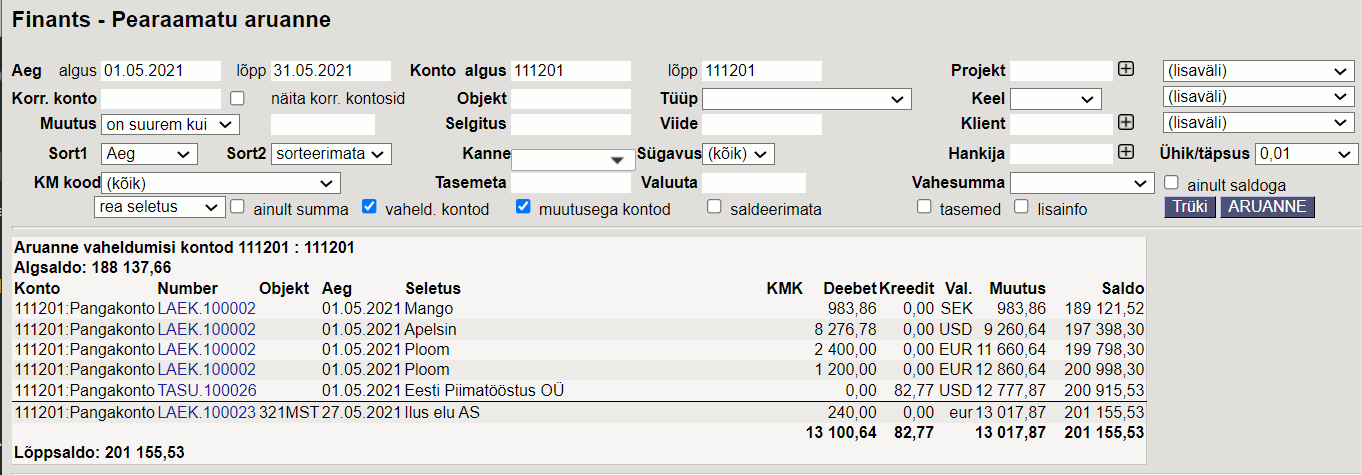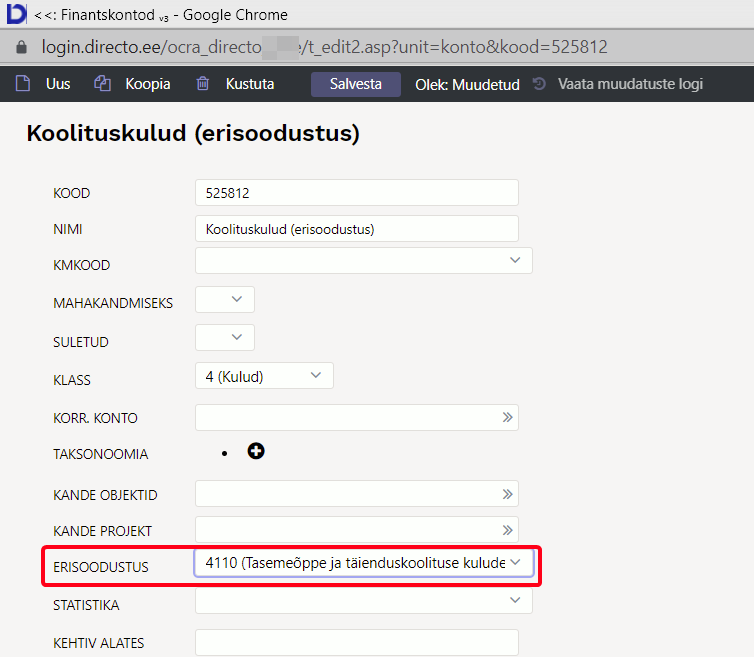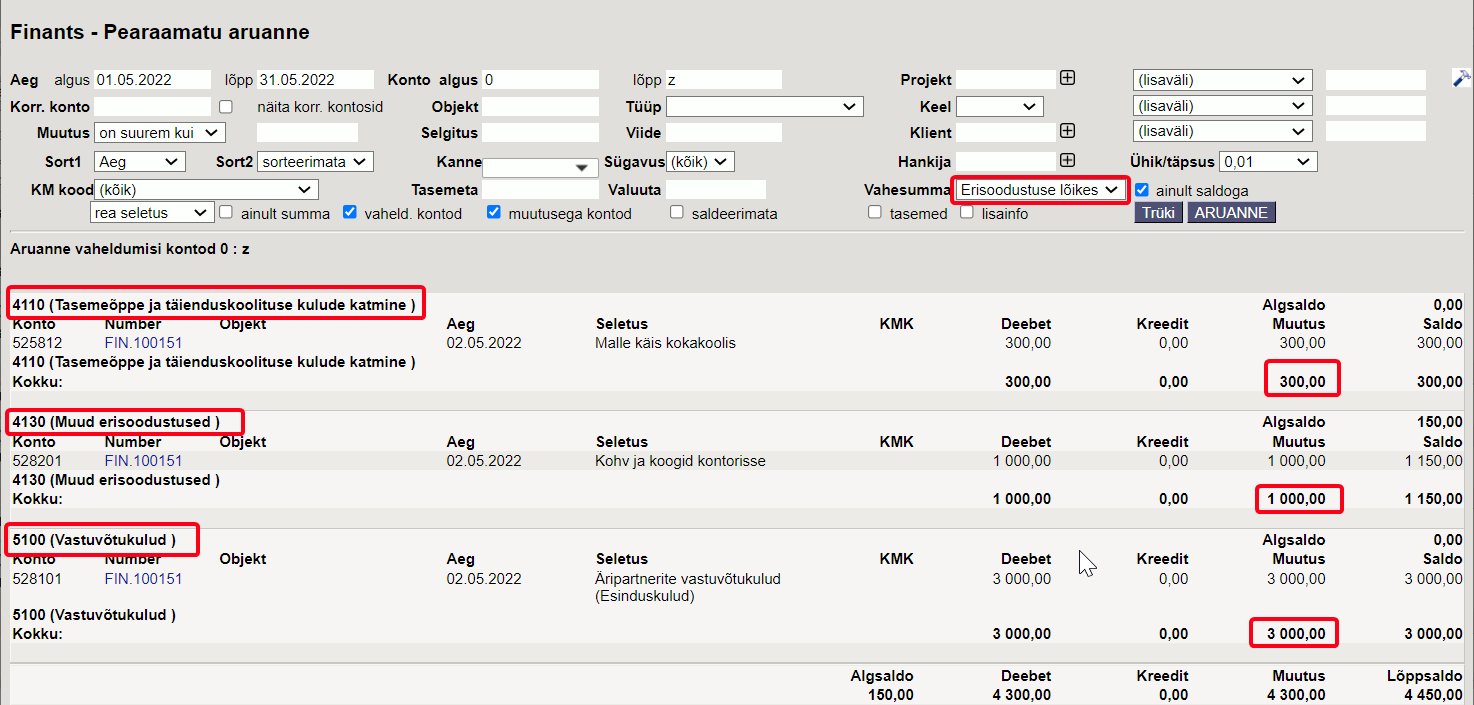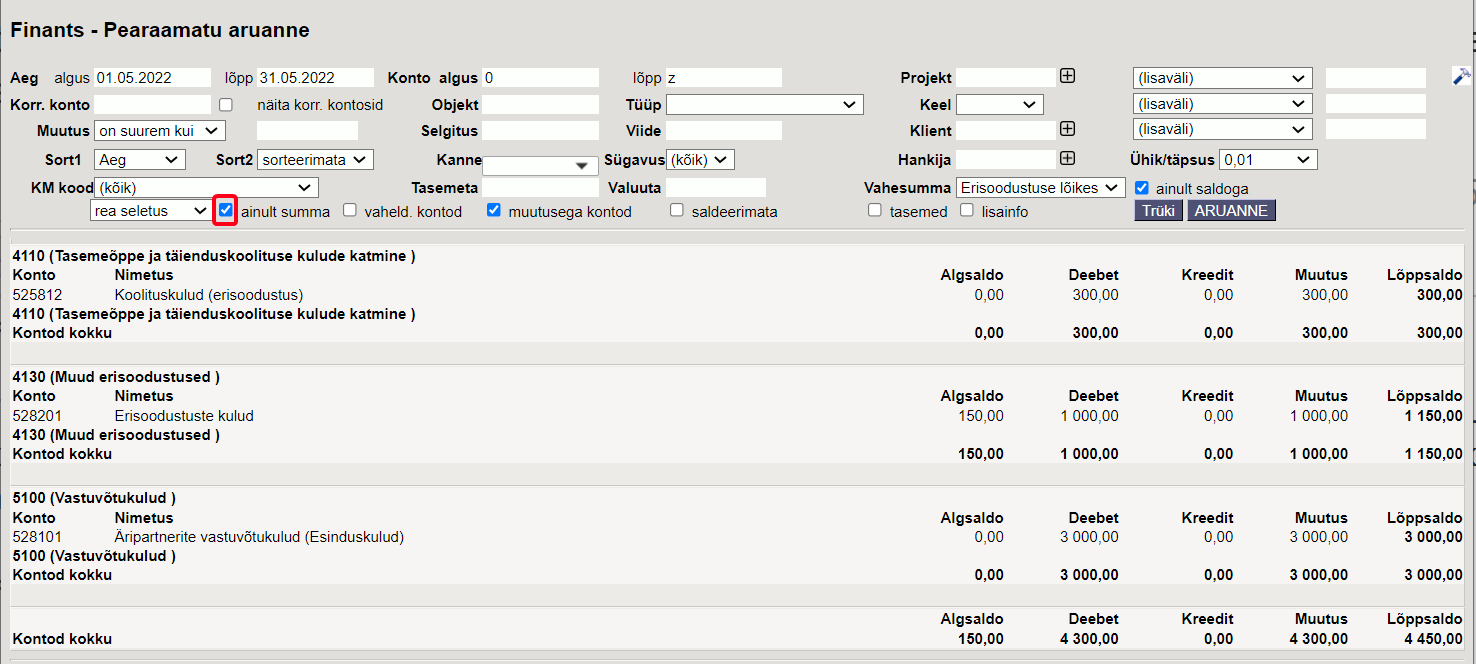To jest stara wersja strony!
Spis treści

(po skompletowaniu usuń ten komentarz)
Księga główna
Księga główna jest podstawowym narzędziem księgowego, w którym rejestruje się wszystkie transakcje, jakie miały miejsce w danym okresie.
1. Filtry i opcje filtrowania
- Czas rozpoczęcia i zakończenia – okres trwania transakcji finansowej
- Początek i koniec konta - Filtrując konta, możesz wybrać zakresy kont lub listę kont, przecinkami.
:!:Początek konta to 0, a koniec to Z. Zawiera wszystkie używane konta.
- Projekt - Pod uwagę brane są dokumenty zawierające wybrany projekt
- + wybierz pola projektu - bardziej szczegółowa opcja filtrowania
- Corr.account - Konta kontrahentów transakcji
- Obiekt - wpisy zawierające wybrany obiekt są brane pod uwagę
- Typ – Możesz wybrać typ poziomu obiektu
- Język - Wybierz język raportu
- Zmiana - Sortuj zmianę we wpisie według wpisanej liczby, opcje: jest większe niż, jest mniejsze niż, jest równe, nie jest równe.
- Wyjaśnienie — wyszukaj informacje w kolumnie Wyjaśnienie lub komórce zawartości wiersza według słowa kluczowego lub za pomocą pełnego wyszukiwania.
- Odniesienie – Zawartość komórki odniesienia odpowiadającego wpisowi
- Klient - Kod klienta na paragonie
- + wybierz pola klienta - bardziej szczegółowa opcja filtrowania
- Sort1 - Opcja sortowania (domyślnie Czas) opcje: Typ, Liczba, Czas (data z czasem), Data, Debet, Kredyt
- Sort2 – Opcja sortowania (domyślnie niesortowana): Typ, Liczba, Czas (data z godziną), Data, Debet, Kredyt.
Wynik sortowania może być inny dla opcji Czas+Liczba i Data+Liczba, ponieważ czas i numer transakcji mogą nie być w tej samej kolejności. - Wpis – Wybór typu wpisu. Domyślnie wszystkie typy wpisów, ale można również wybrać poszczególne typy wpisów.
- Dostawca - Kod dostawcy na fakturze
- + wybierz pola dostawcy - bardziej szczegółowa opcja filtrowania
- Kod VAT - filtrowanie kodu VAT według wszystkich lub jednej z opcji
- Brak poziomu – wyklucza wpisy, które zawierają obiekty o określonym poziomie obiektu (podaj numer poziomu)
- Waluta – Możesz wybrać transakcje dokonane w jednej walucie „USD”. Działają również listy wykluczeń i walut rozdzielonych przecinkami (np. USD, EUR i !USD, EUR).
- Suma częściowa – generuje sumy częściowe na podstawie wybranego parametru widoku, w tym transakcji oraz sald otwarcia i zamknięcia. Raport wyświetla również salda kont, które nie uległy zmianie w wybranym okresie. Opcje – według obiektu, projektu, klienta, dostawcy, kodu VAT, waluty lub specjalnego rabatu.
- Pole dodatkowe - pole dodatkowe dla rachunku finansowego
2. Opcje
- Pokaż konta kor. – Pokaż konta przeciwstawne transakcji na koncie
- Tylko z saldem – Pokaż tylko konta z saldem (działa tylko z opcją „ Konta ze zmianami ” ).
- Tylko kwota – pokaż tylko kwoty na koncie (saldo początkowe, suma debetów, suma kredytów, całkowita reszta, saldo końcowe) za wybrany okres, bez transakcji
- Konto swap - Raport o rachunkach swap
- Konta ze zmianami – pokazuje konta, na których w wybranym okresie zaszły zmiany
- Niezrównoważone – pokazuje konta, które nie są zbilansowane.
- Poziomy – dzieli poziomy obiektów na listę rozdzieloną przecinkami, ułatwiając przeglądanie danych, wyszukiwanie błędów lub przetwarzanie w programie Excel.
- Informacje dodatkowe – wyświetla kolumny dla kodu dostawcy + nazwy, ilości i kodu projektu (jeśli nie wybrano podczas dostrajania)
3. Dostrajanie
Organizować coś
Zapisz raport jako tabelę Excela
Zapisz raport jako plik CSV
3.1. Zapisywanie raportu jako pliku CSV
Często zachodzi potrzeba wyświetlenia raportu księgi głównej za okres, który zawiera więcej danych niż przeglądarka internetowa użytkownika może wyświetlić. W takim przypadku dane muszą zostać wyeksportowane do pliku CSV w celu późniejszego przetworzenia, na przykład w programie Excel lub innym oprogramowaniu do przetwarzania danych. Aby to zrobić, należy natychmiast wyeksportować dane do pliku CSV, bez wcześniejszego otwierania raportu w programie Directo . Jeśli raport został już otwarty w programie Directo, należy go zamknąć, otworzyć ponownie, dodać filtry i natychmiast wyeksportować do pliku CSV.
- Otwórz księgę główną
Raamat > Aruanded > Pearaamat - Dodaj żądany okres
- Wybierz wszystkie konta
- Dodaj znacznik wyboru, aby przełączać konta
- Ava Excel
- Wybierz opcję Dane - Z tekstu/CSV na górnym pasku narzędzi.
- W oknie, które zostanie otwarte, wybierz plik CSV księgi głównej wcześniej zapisany w Directo.
- Załaduj dane do programu Excel
- Zaimportowane dane
Obejrzyj także poniższy film, aby dowiedzieć się, jak to zrobić:
Wideo z poradami Directo / Korzystanie z przycisku CSV w raporcie księgi głównej
:?:Wskazówka dotycząca otwierania plików CSV bezpośrednio w programie Excel:
1. Podczas dostrajania ustaw średnik jako separator danych , jeśli chcesz otworzyć plik CSV bezpośrednio w programie Excel, bez konieczności importowania.
2. Użyj przecinka ( Isiklik seadistus > Numbri koma > vali ,) zamiast kropki jako separatora dziesiętnego. Jeśli separatorem dziesiętnym jest kropka, program Excel na komputerze z estońskimi ustawieniami regionalnymi nie rozpozna wartości jako liczby, lecz jako tekst, a w niektórych przypadkach również jako datę (nie można wykonywać obliczeń liczbowych).
3.2 Opcje dostrajania
- Początek i koniec konta – umożliwia otwarcie księgi głównej z wstępnie zapisanym zakresem kont. Na przykład, wpisanie początku „ 0 ” i końca „ Z ” spowoduje natychmiastowe otwarcie raportu transakcji na wszystkich kontach.
- Pokaż również w walucie bazowej – dodaje do raportu kolumnę wyświetlającą bieżącą walutę bazową.
- Pokaż liczbę załączników – dodaje do raportu liczbę załączników utworzonych dla transakcji finansowych
- Informacje OID – dodaje OID z transakcji finansowej do raportu.
- :!:Identyfikator OID transakcji finansowej zostanie utworzony, jeśli dodano ustawienie systemowe „ Transakcja finansowa ma OID — TAK ” .
- Podkreślony wiersz na koniec dnia – wyświetla podkreślony wiersz dla każdego zakończonego dnia w raporcie
- Pokaż nazwę obiektu – Możesz wprowadzić numery poziomów obiektu, rozdzielone przecinkami, które nazwy poziomów obiektu będą wyświetlane. Nazwa obiektu będzie wyświetlana po kodzie tylko wtedy, gdy pole wyboru poziomów jest zaznaczone w raporcie.
- Pokaż kwoty walut – pokazuje kwoty pod drugą zakładką wierszy transakcji
- Pokaż stawkę – pokazuje stawkę na linii wejściowej
- Pokaż stopę odwrotną – stopa podawana przez banki. W istocie jest to stopa 1/Directo.
- Pokaż walutę – wyświetla walutę transakcji finansowych w raporcie
- Pokaż datę bez godziny – wyświetla datę bez godziny w raporcie
- Pokaż projekt – pokazuje projekt zaznaczony na wpisach finansowych
- Pokaż nazwę projektu – pokazuje nazwę projektu wskazaną we wpisach finansowych
- Pokaż niezmienioną sumę częściową – pokazuje niezmienione sumy częściowe
- Pokaż nazwę konta – przełącza między nazwami kont w raporcie kont
- Separator plików CSV – opcje separatora danych w plikach CSV: tabulator lub , (przecinek) lub ; (średnik)
- Waluta – raport może być wyświetlany w EUR lub EEK
3.2.1 Peenhäälestuse lisavalikud
- Vali hankija lisainfo väljad – Võimalus valida hankija registris kuvatavate nii põhi- kui lisaväljade infot. Valiku korral lisanduvad infotulbad pearaamatu kande ridadele. Ei saa filtrerida aga saab nt. excelis andmeid edasi töödelda.
- Vali kliendi lisainfo väljad - Võimalus valida kliendi registris kuvatavate nii põhi- kui lisaväljade infot. Valiku korral lisanduvad infotulbad pearaamatu kande ridadele. Ei saa filtrerida aga saab nt. excelis andmeid edasi töödelda.
- Vali projekti lisainfo väljad - Võimalus valida projekti registris kuvatavate nii põhi- kui lisaväljade infot. Valiku korral lisanduvad infotulbad pearaamatu kande ridadele. Ei saa filtrerida aga saab nt. excelis andmeid edasi töödelda.
4. Näited
4.1 Objekti nime näitamine
Aruande peenhäälestuse all on seadistus Näita objekti nime, kuhu saab sisestada komadega eraldatud nimekirja, milliste objekti tasemete nime näidatakse. Objekti nime kuvatakse koodi järel ainult siis, kui aruandes on märgitud linnuke tasemed.
Pilt(3)
4.2 Valuuta summade ja kursside näitamine
Aruande peenhäälestuse all on võimalik seadistada valuuta summade ja kursside tulpade kuvamine.
Pilt(4)

4.3 Vahesummad
Pearaamatu aruande filter Vahesumma tekitab vaatele valitud parameetri alusel vahesummad koos tehingute ning alg- ja lõppsaldodega.
Näide: Vahesumma klientide kaupa (osaline väljalõige aruandest): 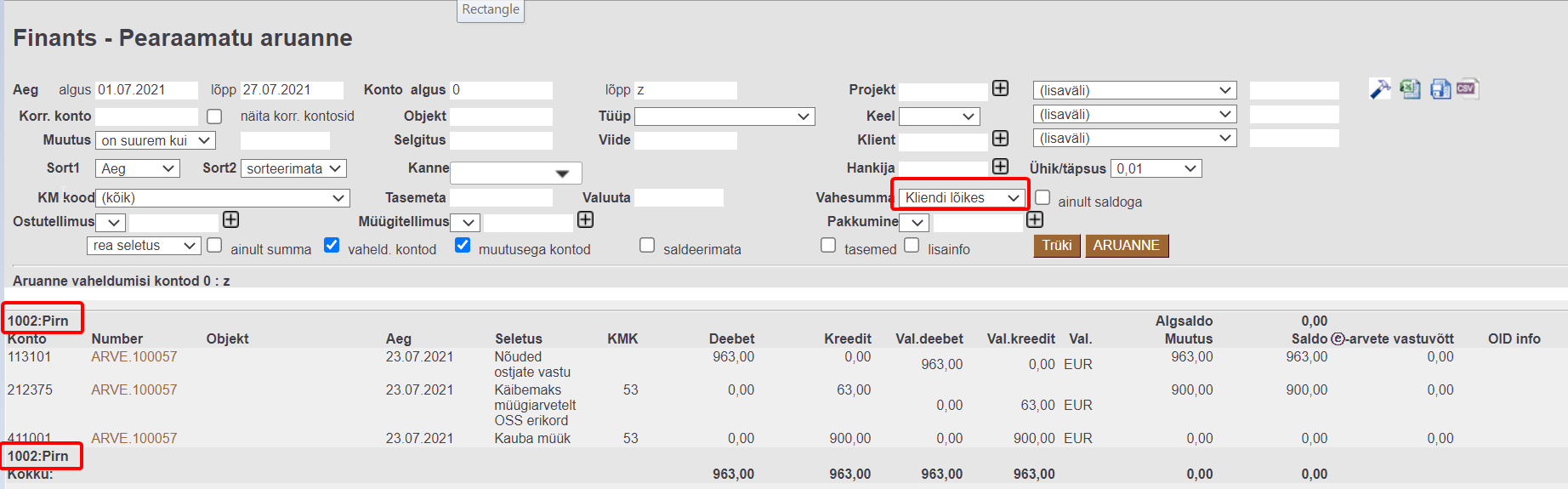
Peenhäälestus Näita muutusteta vahesummat mõjutab, kas aruandes kuvatakse ka valitud perioodis muutusteta parameetri (objekti, kliendi, hankija jms) või ainult muutustega parameetri saldod.
- Kui on linnutatud kuvatakse ka valitud perioodis muutusteta parameetri saldod.
- Kui ei ole linnutatud kuvatakse ainult valitud perioodis muutustega parameetri saldod.
Näide: Vahesumma hankija lõikes peenhäälestusega: 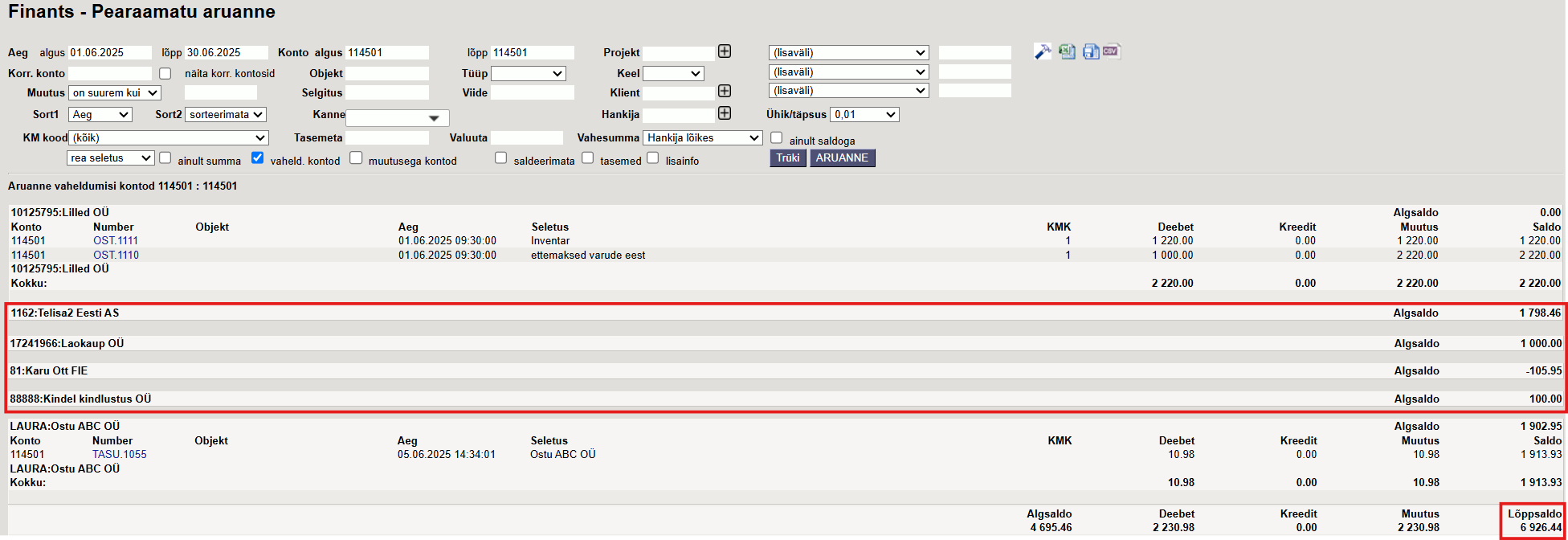 Kuvatakse ka hankijaid, kellel on saldo eelmiste perioodide tehingutest. Lõppsaldo vastab konto tegelikkule lõppsaldole.
Kuvatakse ka hankijaid, kellel on saldo eelmiste perioodide tehingutest. Lõppsaldo vastab konto tegelikkule lõppsaldole.
Näide: Vahesumma hankija lõikes peenhäälestuseta: 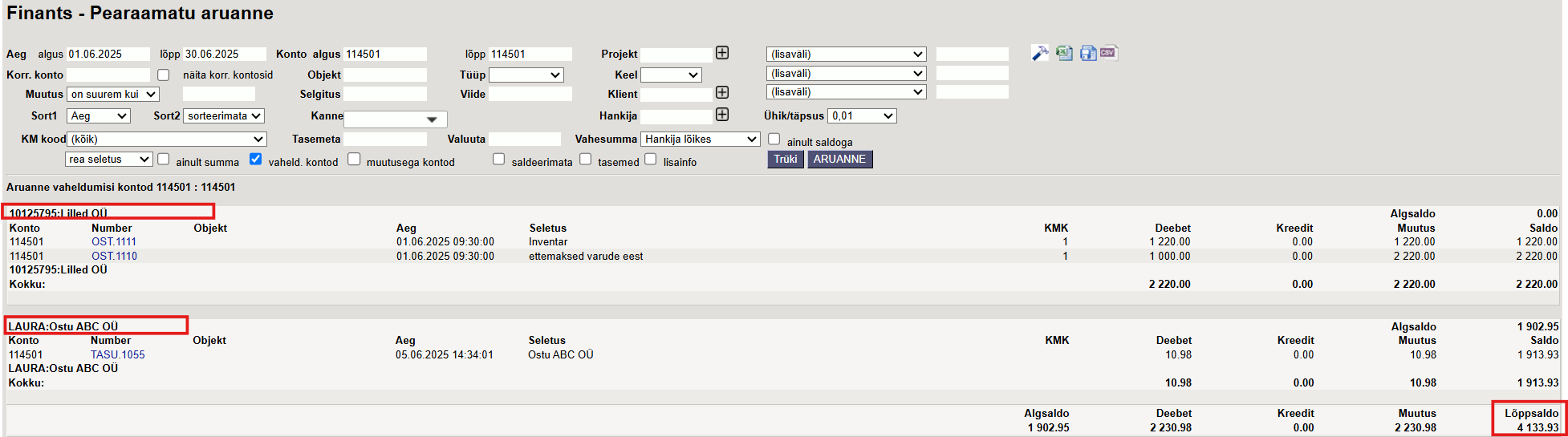 Kuvatakse ainult valitud perioodis tehinguid omavate hankijate saldot. Konto tegelik alg- ja lõppsaldo kujuneb ka valitud perioodis tehinguteta hankijate eelnevate perioodide tehingutest, seega konto tegelik saldo ja vahesumma lõikes kuvatud saldo on erinev.
Kuvatakse ainult valitud perioodis tehinguid omavate hankijate saldot. Konto tegelik alg- ja lõppsaldo kujuneb ka valitud perioodis tehinguteta hankijate eelnevate perioodide tehingutest, seega konto tegelik saldo ja vahesumma lõikes kuvatud saldo on erinev.
4.4 Lõppsaldode nullimine
Soovi korral mineviku saldosid nullida, tuleb luua soovitud kuupäevaga (näiteks aasta lõpus) finantskanne.
Näide
Pearaamat kuvab projekti, millele on jäänud saldo: 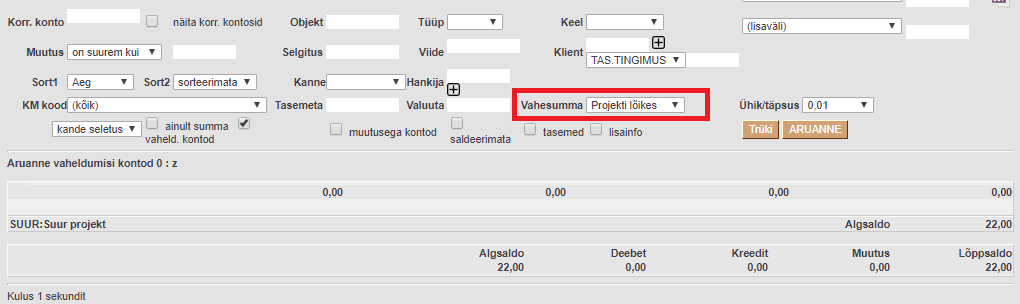
Pilt(5)
Seejärel tuleks aruanne avada pika perioodiga ning vastavate filtritega, et näha, millistest tehingutest lõppsaldo kujuneb: 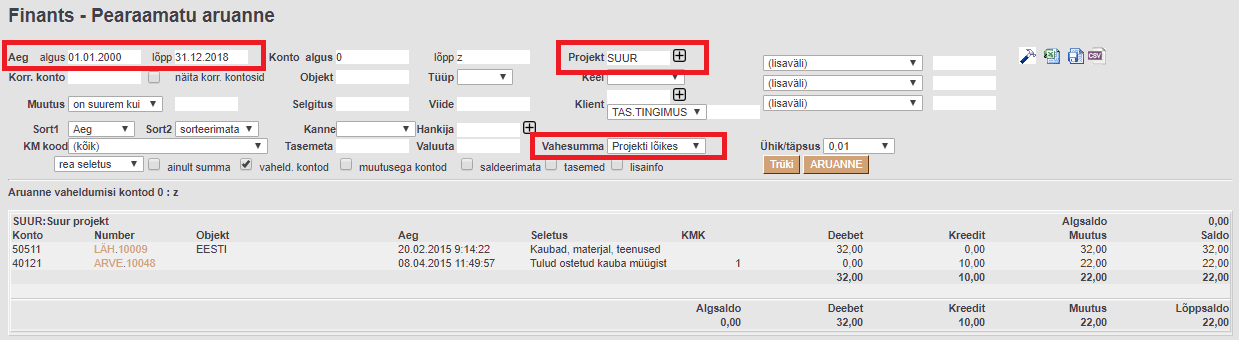
Pilt(6)
Pilt (7)


4.5 Ainult saldoga
Kui kontol (nt. tulevaste perioodide kulud) on palju kandeid ja on vaja kontrollida ainult kandeid, kus nt. hankija kaupa jääb lõppsaldo perioodi lõpuks. Siis valides vahesumma hankija lõikes ning ainult saldoga - saame välistada hankijad kelle lõppsaldo on null.
Näide
Pearaamat hankijate lõikes ilma ainult saldoga valikuta : 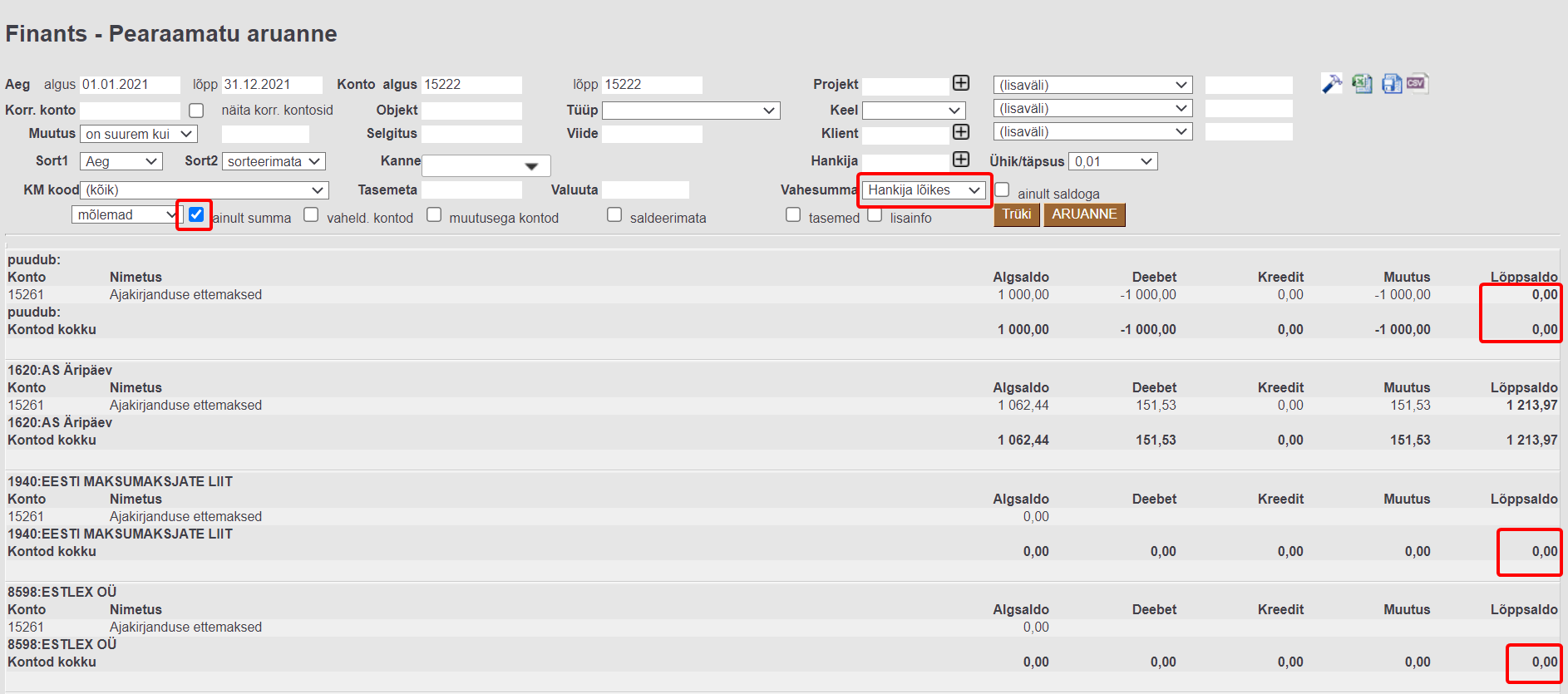 Pilt(8)
Pilt(8)
Sama pearaamat ainult saldoga valikuga: 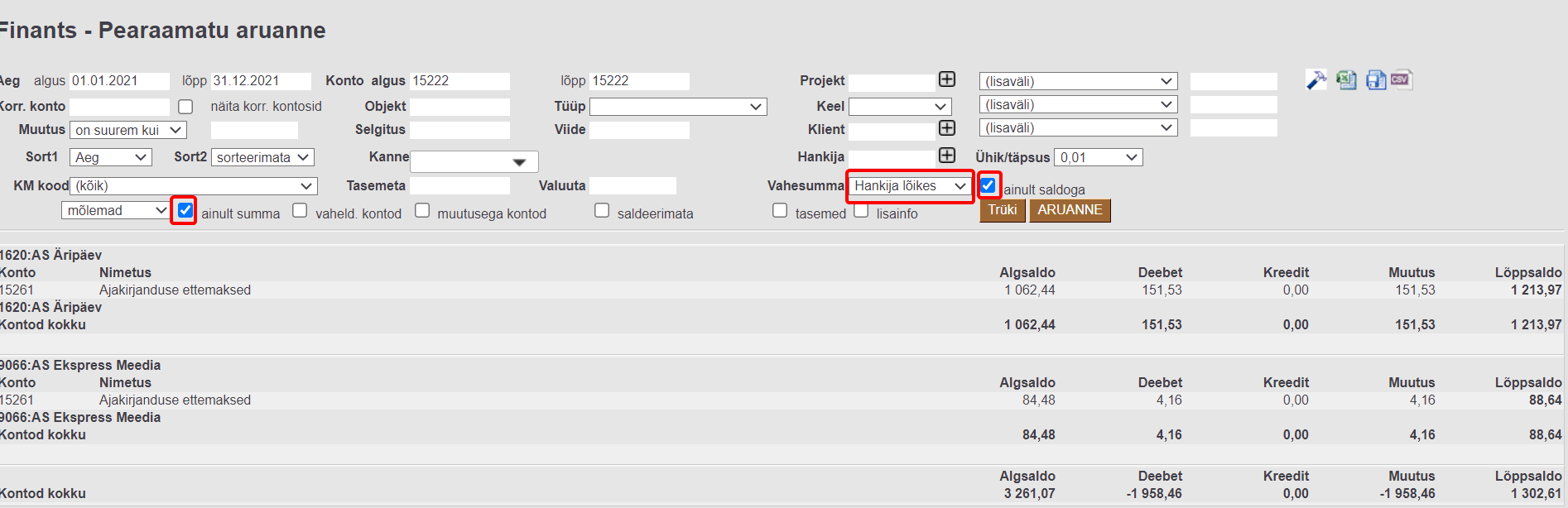
Pilt(9)
4.6 Täidetud ja täitmata objekt
Valitud ainult täidetud objektiga kanderead
Valitud ainult täitmata objektiga kanderead
4.7. Vahesummad valuutade lõikes
Vahesumma valuutade lõikes
Valik Vahesumma valuutade lõikes näitab baasvaluutasse ümberkonventeeritult erinevas valuutas tehtud kandeid.
Vahesumma valuutade lõikes valuuta filtriga
Valik Vahesumma valuutade lõikes koos Valuuta filtriga Näitab valuutade lõikes valuutade nominaalväärtuses algsaldosid, käibeid kui lõppsaldosid. 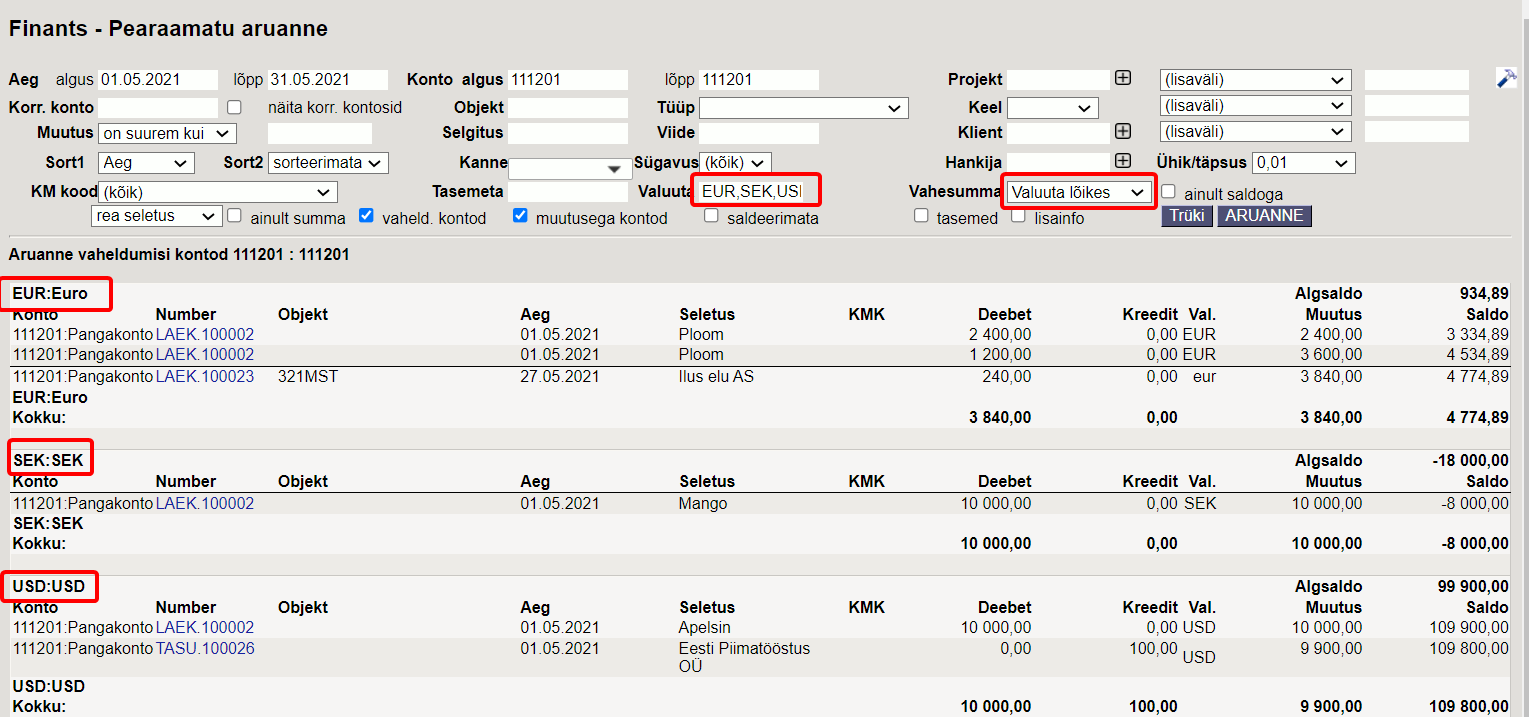 Pilt(15)
Pilt(15)
4.8. Vahesumma Erisoodustuse lõikes
Pearaamatu aruanne vahesumma Erisoodustuse lõikes aitab kontrollida EMTA-sse saadetavat TSD lisade andmeid.
Finantskontol saab määrata, millisele TSD lisa 4,5,6 reale antud kontol olev kulusumma peaks liikuma.